[windows10] win10打开软件老是弹提示窗口怎么取消?win10打开软件老是弹提示窗口怎么取消?具体操作方法已经下文中详细的介绍了,感兴趣的朋友不妨阅读下文内容,参考一下吧... 19-08-18
win10打开软件老是弹提示窗口怎么取消?如今windows10是目前最新主流系统,而在实际操作中,难免会有不会设置的情况。近期就有客户反映自己的电脑在打开应用的时候,总是会弹出提示询问窗口,那么win10系统打开软件的时候总是弹出提示窗口如何取消?感兴趣的朋友快来了解一下吧。
win10打开软件老是弹提示窗口怎么取消?
首先我们在开始菜单的搜索框搜索“控制面板”,点击“控制面板”程序,如下图所示。
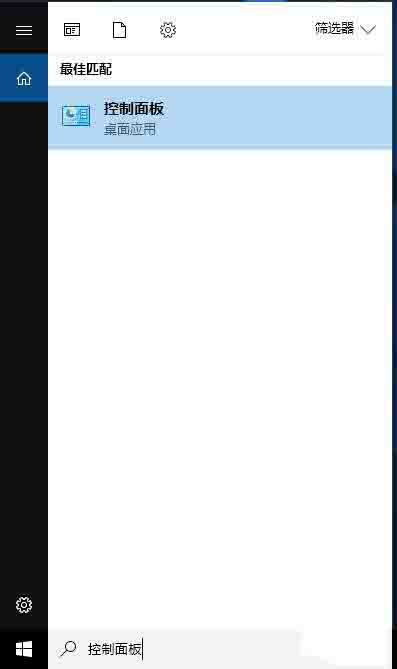
在控制面板界面中,点击“系统和安全”,如下图所示。
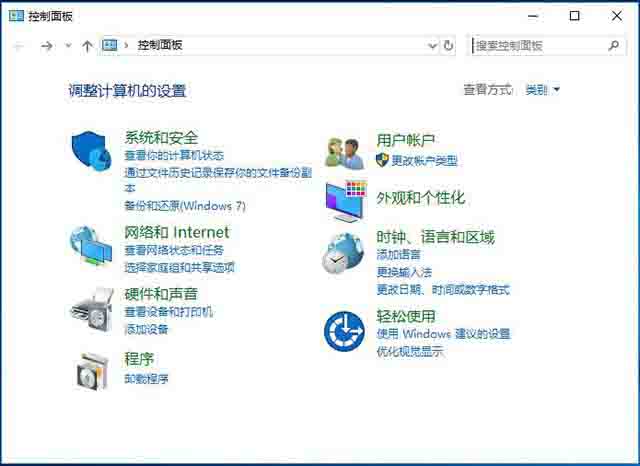
在系统和安全的界面中,我们再点击“安全和维护”,如下图所示。
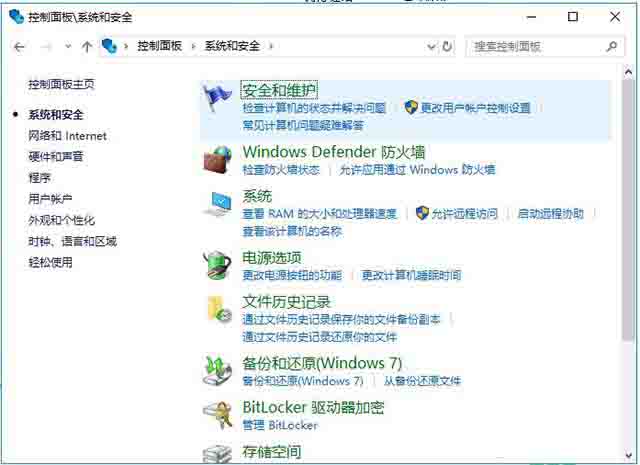
在点击“更改用户账户控制设置”,如下图所示。
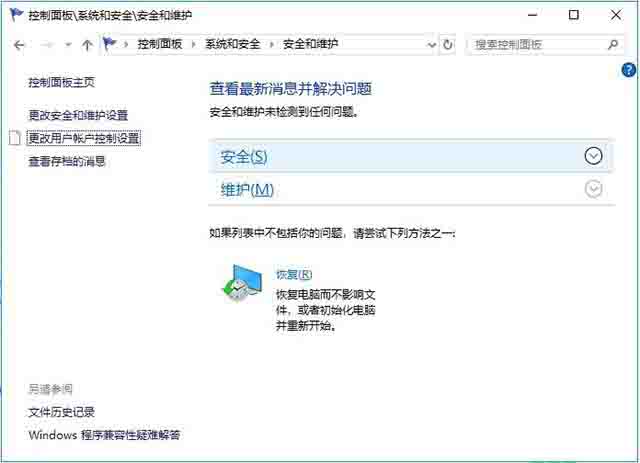
将始终通知拉到最底,从不通知即可。
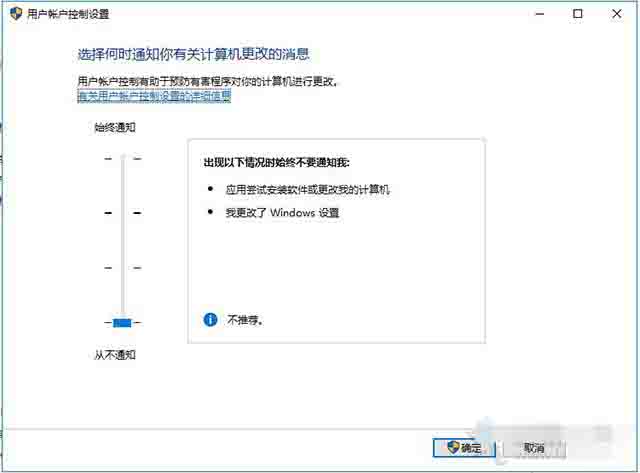
以上便是代码网小编为大家分享的关于win10系统打开软件的时候总是弹出提示窗口的取消方法,希望能够帮到你,持续发布更多资讯,欢迎大家的关注。
相关文章:
-
[windows10] win10蓝屏PAGE_FAULT_IN_NONPAGED_AREA的快速解决方法这篇文章主要介绍了win10蓝屏PAGE_FAULT_IN_NONPAGE…
-
-
-
[Windows8] win8系统怎么开启打印机服务 win8系统开启打印机服务操作方法最近有位win8系统用户使用电脑的时候,却发现打印机无法使用了,检查之后发现是打印机服务功能…
-
[windows10] windows10开启移动热点的两种快捷方式开启关闭笔记本的网络一般都是在控制面板内,而windows10是放置再设置板块内,通过左下角开始菜单内打开设置来…
-
版权声明:本文内容由互联网用户贡献,该文观点仅代表作者本人。本站仅提供信息存储服务,不拥有所有权,不承担相关法律责任。
如发现本站有涉嫌抄袭侵权/违法违规的内容, 请发送邮件至 2386932994@qq.com 举报,一经查实将立刻删除。
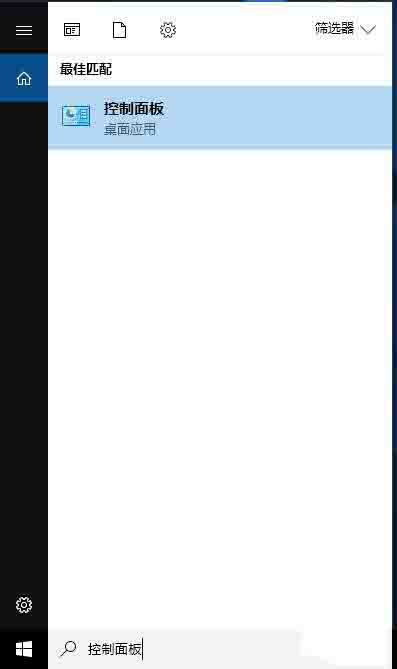
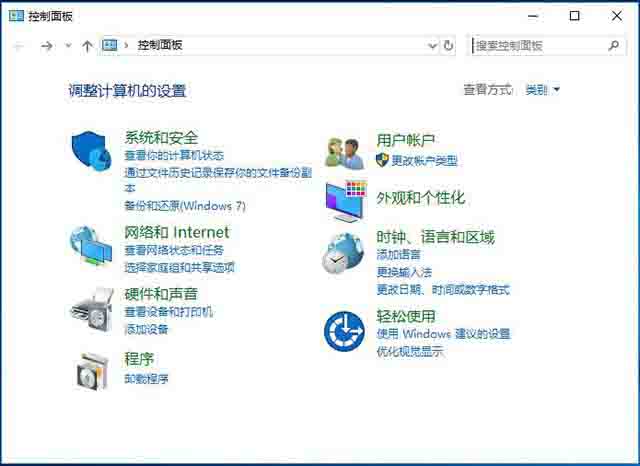
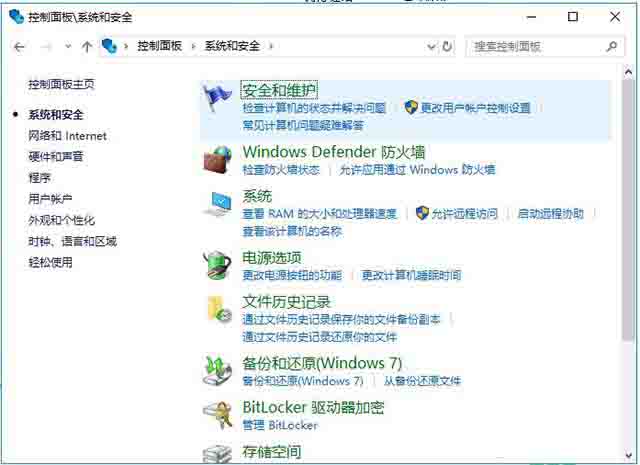
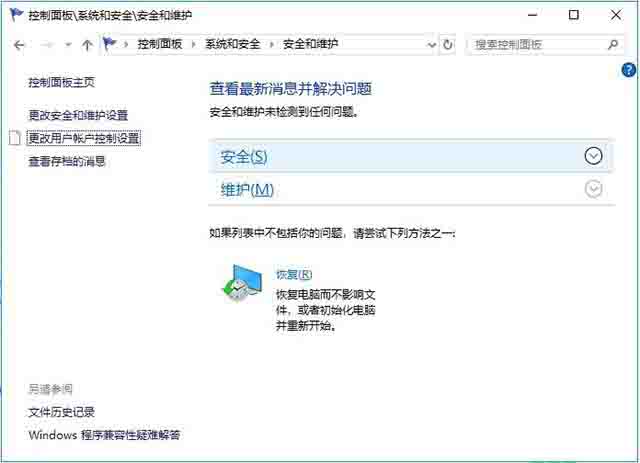
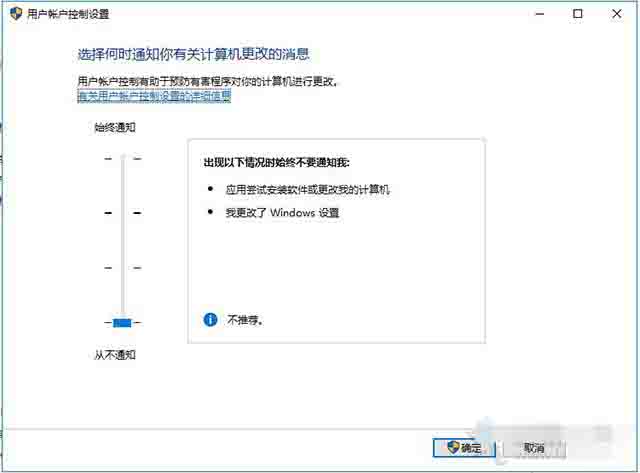




发表评论